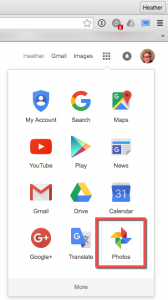Как отображать ваши фотографии на телевизоре с помощью Chromecast
Google Chromecast — одно из самых доступных сегодня устройств для потокового мультимедиа. После недавнего приобретения я должен сказать, что я очень впечатлен. Быть специалистом по гаджетам и технологиям не обязательно для использования этого маленького драгоценного камня. С Chromecast вы можете сделать так много; это поражает меня.
Chromecast — безусловно, самое простое и разнообразное устройство потокового мультимедиа, с которым я когда-либо сталкивался. Учитывая цену в 35 долларов и разнообразие вариантов использования, вы не будете разочарованы своей покупкой.
Программы для Windows, мобильные приложения, игры - ВСЁ БЕСПЛАТНО, в нашем закрытом телеграмм канале - Подписывайтесь:)
Разумеется, все приложения Google работают с Google Chromecast. Вы также можете найти полный список совместимых и загружаемых приложений. здесь. У них есть все, что вам нужно, чтобы развлечься и занять себя часами напролет. Смотрите телевизор, фильмы или спортивные состязания; слушать музыку; играть в игры. . . и этот список можно продолжить. Я уже подсел, и ты тоже.
Хотя с помощью Google Chromecast вы можете делать множество вещей, этот пост будет просто руководством по использованию Chromecast для просмотра фотографий на телевизоре.
Отображение изображений на телевизоре из браузера Chrome на вашем ПК
Убедитесь, что ваш компьютер и Google Chromecast находятся в одной сети Wi-Fi, если у вас их несколько. В большинстве домов есть Wi-Fi на частотах 2,4 и 5 ГГц. Я предлагаю соединение 5 ГГц для достижения наилучшей производительности.
- Откройте браузер Google Chrome на своем компьютере и установите расширение Google Cast из интернет-магазина Chrome.

- Войдите в свою учетную запись Google в браузере Chrome. Нажмите значок Google Apps и выберите приложение «Фото».

- Щелкните значок Google Cast и выберите свое устройство Chromecast. Бум — вы на связи.

- Если в браузере Chrome открыто несколько вкладок, выберите «Транслировать эту вкладку».
Программы для Windows, мобильные приложения, игры - ВСЁ БЕСПЛАТНО, в нашем закрытом телеграмм канале - Подписывайтесь:)
Теперь ваш телевизор должен отображать вкладку Google Фото из Chrome на телевизоре через Chromecast. Видишь, это было легко, да? Теперь просматривайте свои фотографии на досуге.
Давайте перейдем ко второму способу использования Google Chromecast для отображения изображений на телевизоре.
Отображение изображений на телевизоре с мобильного телефона (iPhone или Android)
У вас должно быть установлено приложение Google Photos. У вас его нет? Нет проблем — зайдите в Google Play или магазин приложений Apple и загрузите приложение Google Photos на свой телефон.
- Откройте приложение Google Photos на смартфоне Android или Apple.

- Коснитесь значка трансляции Chromecast, чтобы подключиться к устройству Chromecast.

- Начните пролистывать свои фотографии на телефоне, и вы также увидите их на экране телевизора.
- Когда вы будете готовы отключить свой телефон от Chromecast, просто коснитесь значка кастинга еще раз и нажмите «Отключить».

Вот и все — два удобных способа поделиться фотографиями или просто насладиться ими на телевизоре с помощью Google Chromecast.